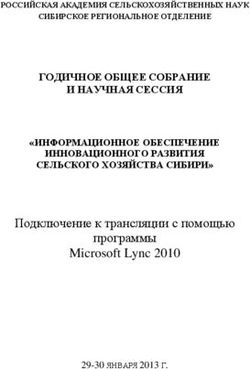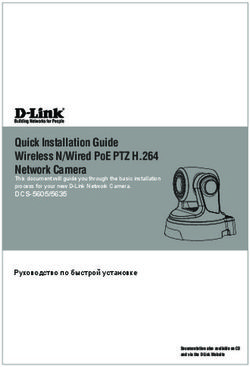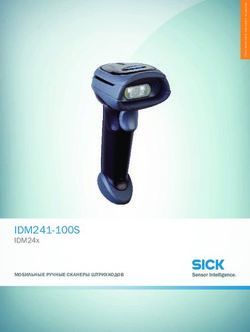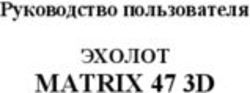Руководство пользователя - ЖК-монитор серии PA32UCG - ASUS
←
→
Транскрипция содержимого страницы
Если ваш браузер не отображает страницу правильно, пожалуйста, читайте содержимое страницы ниже
ЖК-монитор серии PA32UCG Руководство пользователя
Первое издание Январь 2021 г. © ASUSTeK COMPUTER INC., 2021 Все права защищены. Никакая часть данного руководства, а также изделия и программное обеспечение, описанные в данном руководстве, не могут быть воспроизведены, распространены, переписаны, сохранены в информационно-поисковой системе или переведены на другой язык в любом виде с использованием любых средств без выраженного в письменном виде согласия компании ASUSTek COMPUTER INC. (ASUS), за исключением резервного копирования хранящейся у пользователя документации. Гарантийные обязательства на изделие или его обслуживание не распространяются: (1) в случае ремонта, изменения или модификации продукта, если только на проведение подобного ремонта, изменения или модификации не получено разрешение компании ASUS в письменном виде; (2) если стерт или отсутствует серийный номер изделия. КОМПАНИЯ ASUS ПРЕДОСТАВЛЯЕТ ДАННОЕ РУКОВОДСТВО НА УСЛОВИИ «КАК ЕСТЬ», БЕЗ КАКИХ-ЛИБО ГАРАНТИЙ, ПРЯМЫХ ИЛИ ПОДРАЗУМЕВАЕМЫХ, ВКЛЮЧАЯ В ТОМ ЧИСЛЕ ЛЮБЫЕ ПОДРАЗУМЕВАЕМЫЕ ГАРАНТИИ ИЛИ УСЛОВИЯ ГОДНОСТИ ДЛЯ ПРОДАЖИ ИЛИ ПРИГОДНОСТИ К КОНКРЕТНОЙ ЦЕЛИ ИСПОЛЬЗОВАНИЯ. КОМПАНИЯ ASUS, ЕЕ ДИРЕКТОРА, РУКОВОДИТЕЛИ, СОТРУДНИКИ ИЛИ ПРЕДСТАВИТЕЛИ НЕ НЕСУТ НИКАКОЙ ОТВЕТСТВЕННОСТИ ЗА ЛЮБЫЕ КОСВЕННЫЕ, ФАКТИЧЕСКИЕ, ОСОБЫЕ ИЛИ СЛУЧАЙНЫЕ УБЫТКИ (ВКЛЮЧАЯ УБЫТКИ ОТ УПУЩЕННОЙ ВЫГОДЫ, УТРАТУ ДЕЯТЕЛЬНОСТИ, НЕИСПОЛЬЗОВАНИЕ ИЛИ ПОТЕРЮ ДАННЫХ, ПРЕРЫВАНИЕ ДЕЯТЕЛЬНОСТИ И ТОМУ ПОДОБНОЕ), ДАЖЕ ЕСЛИ КОМПАНИЯ ASUS БЫЛА ОСВЕДОМЛЕНА О ВОЗМОЖНОСТИ УБЫТКОВ ВСЛЕДСТВИЕ ДЕФЕКТА ИЛИ ОШИБКИ В ДАННОМ РУКОВОДСТВЕ ИЛИ ПРОДУКТЕ. ТЕХНИЧЕСКИЕ ХАРАКТЕРИСТИКИ И ИНФОРМАЦИЯ, ПРИВЕДЕННЫЕ В НАСТОЯЩЕМ РУКОВОДСТВЕ, НОСЯТ ИСКЛЮЧИТЕЛЬНО ИНФОРМАЦИОННЫЙ ХАРАКТЕР И МОГУТ ИЗМЕНЯТЬСЯ В ЛЮБОЕ ВРЕМЯ БЕЗ ПРЕДУПРЕЖДЕНИЯ И НЕ ДОЛЖНЫ РАССМАТРИВАТЬСЯ КАК ОБЯЗАТЕЛЬСТВО КОМПАНИИ ASUS. КОМПАНИЯ ASUS НЕ НЕСЕТ НИКАКОЙ ОТВЕТСТВЕННОСТИ И ОБЯЗАТЕЛЬСТВ ЗА ЛЮБЫЕ ОШИБКИ ИЛИ НЕТОЧНОСТИ, КОТОРЫЕ МОГУТ СОДЕРЖАТЬСЯ В НАСТОЯЩЕМ РУКОВОДСТВЕ, ВКЛЮЧАЯ ОПИСАНИЯ ПРОДУКЦИИ И ПРОГРАММНОГО ОБЕСПЕЧЕНИЯ. Изделия и названия компаний, использующиеся в данном руководстве, могут являться или не являться зарегистрированными товарными знаками или подпадать под действие авторских прав соответствующих компаний и используются только с целью обозначения и разъяснения, принесения пользы владельцу без цели нарушения прав.
Оглавление
Оглавление................................................................................................. iii
Примечания................................................................................................. iv
Информация о безопасности.................................................................... v
Уход и очистка............................................................................................ vi
Takeback Services...................................................................................... vii
Глава 1: Общие сведения об изделии
1.1 Приветствие! .............................................................................. 1-1
1.2 Комплект поставки...................................................................... 1-1
1.3 Общие сведения о мониторе.................................................... 1-2
1.3.1 Вид спереди.................................................................... 1-2
1.3.2 Вид сзади........................................................................ 1-3
1.3.3 Функция QuickFit (Быстрая подгонка)........................... 1-4
1.3.4 Другие функции.............................................................. 1-6
Глава 2: Подготовка к работе
2.1 Подсоединение подставки/основания.................................... 2-1
2.2 Отсоединение подставки/основания (для настенного
крепления стандарта VESA)...................................................... 2-1
2.3 Регулировка монитора............................................................... 2-2
2.4 Подключение кабелей................................................................ 2-4
2.5 Включение монитора.................................................................. 2-5
Глава 3: Общие инструкции
3.1 Экранное меню ........................................................................... 3-1
3.1.1 Изменение настроек...................................................... 3-1
3.1.2 Общие сведения о функциях экранного меню............. 3-2
3.2 Краткие характеристики........................................................... 3-14
3.3 Габаритные размеры................................................................ 3-16
3.4 Устранение неполадок (часто задаваемые вопросы)........ 3-17
3.5 Поддерживаемые рабочие режимы....................................... 3-18
iiiПримечания
Заявление о соответствии требованиям Федеральной комиссии
по связи США (FCC)
Данный прибор соответствует части 15 правил FCC. Эксплуатация прибора
допускается при соблюдении следующих двух условий:
• данный прибор не должен создавать вредные помехи;
• данный прибор должен допускать прием любых помех, включая помехи,
которые могут повлиять на правильность его работы.
Данный прибор был проверен и признан соответствующим ограничениям
на цифровые приборы Класса B согласно Части 15 правил FCC. Целью
этих ограничений является обеспечение приемлемой защиты от помех
при установке оборудования в жилых помещениях. Данное устройство
генерирует, использует и способно излучать высокочастотную энергию,
и при несоблюдении инструкций во время установки и эксплуатации
может создавать недопустимые помехи для радиосвязи. Однако даже
при соблюдении инструкций по установке нет гарантии того, что в каком-
то конкретном случае не возникнут помехи. Если данный прибор создает
помехи при приеме радио- и телевизионных сигналов, что можно проверить,
выключив и включив прибор, пользователю рекомендуется попытаться
устранить помехи с помощью приведенных ниже мер.
• Изменить ориентацию или местоположение приемной антенны.
• Увеличить расстояние между приемником и данным прибором.
• Подключить данное устройство и приемник к розеткам в различных цепях
питания.
• Обратиться за помощью к продавцу или опытному специалисту по теле- и
радиотехнике.
Необходимо использовать экранированные кабели для подключения
монитора к видеокарте в соответствии с требованиями FCC. Изменения
или модификации данного прибора, явно не утвержденные стороной,
несущей ответственность за выполнение требований, могут повлечь
ограничение права пользователя на эксплуатацию данного прибора.
Соответствие требованиям Канадского департамента связи
Данный цифровой прибор класса B соответствует всем ограничениям,
установленным правилами Канадского департамента связи для
радиочастотных помех от цифровых приборов.
Данный цифровой прибор класса B соответствует требованиям канадского
стандарта ICES-003.
This Class B digital apparatus meets all requirements of the Canadian
Interference - Causing Equipment Regulations.
Cet appareil numérique de la classe B respecte toutes les exigences du
Réglement sur le matériel brouiller du Canada.
ivИнформация о безопасности
• Перед установкой монитора тщательно изучите всю документацию,
содержащуюся в упаковке.
• В целях предотвращения возгорания и поражения электрическим током
не допускайте попадания монитора под дождь, а также не подвергайте его
воздействию влаги.
• Никогда не пытайтесь открыть корпус монитора. Опасное высокое напряжение
внутри монитора может привести к причинению тяжелого вреда здоровью.
• При нарушении подачи электропитания не пытайтесь устранить проблему
самостоятельно. Обратитесь за помощью к квалифицированному техническому
специалисту, либо продавцу прибора.
• Перед эксплуатацией прибора убедитесь, что все кабели подключены
должным образом, а кабели питания не повреждены. При обнаружении любых
повреждений незамедлительно обратитесь к продавцу прибора.
• Гнезда и отверстия сзади и сверху монитора предназначены для вентиляции.
Не блокируйте данные отверстия. Никогда не размещайте данный прибор
в непосредственной близости от радиаторов и иных источников тепла, за
исключением случаев, когда обеспечивается соответствующая вентиляция.
• Монитор должен работать только от источника питания, указанного в
маркировке. Если вы не уверены относительно типа электропитания, который
имеется у вас дома, обратитесь за консультацией к продавцу прибора или в
местную энергетическую компанию.
• Используйте электрическую вилку, соответствующую местным стандартам
электропитания.
• Не допускайте перегрузок электросети, а также использования удлинительных
кабелей. Перегрузка может стать причиной возгорания или поражения
электрическим током.
• Не подвергайте устройство воздействию пыли, влаги, а также слишком
высокой или низкой температуры. Не размещайте монитор в местах, где он
может подвергнуться воздействию влаги. Размещайте монитор на устойчивой
поверхности.
• Отключайте прибор во время грозы, и когда он не используется в течение
продолжительного периода времени. Это обеспечит защиту монитора от
повреждений, вызванных перепадами напряжения в электрической сети.
• Ни в коем случае не допускайте попадания каких-либо предметов или
жидкостей в отверстия корпуса монитора.
• Для обеспечения удовлетворительного функционирования используйте
монитор только с компьютерами, сертифицированными UL, которые оснащены
соответствующим образом сконфигурированными розетками с номиналом
100 – 240 В переменного тока.
• В случае возникновения с монитором проблем технического характера
обратитесь за помощью к квалифицированному техническому специалисту или
продавцу данного монитора.
Изображение перечеркнутого мусорного контейнера означает, что изделие
(электрическое, электронное оборудование, батарея с содержанием ртути)
не следует утилизировать вместе с бытовыми отходами. Соблюдайте
местное законодательство по утилизации электронного оборудования.
vУход и очистка
• Перед подъемом или изменением положения монитора рекомендуется
отключать все кабели, а также кабель питания. При установке монитора
используйте предусмотренные для этого процедуры подъема. При
подъеме и переносе монитора беритесь за его боковые стороны. Не
поднимайте монитор за подставку и за кабель питания.
• Очистка Выключите монитор и отсоедините кабель питания. Протрите
поверхность монитора мягкой неабразивной тканью без ворса.
Трудновыводимые загрязнения можно устранить с помощью ткани,
смоченной в мягком чистящем средстве.
• Не используйте чистящие средства, содержащие спирт или ацетон.
Используйте чистящее средство, предназначенное для очистки
мониторов. Никогда не распыляйте чистящее средство непосредственно
на экран, поскольку оно может попасть внутрь монитора и вызвать
поражение электрическим током.
Для монитора перечисленные ниже признаки считаются
нормальными:
• В зависимости от используемого рисунка рабочего стола на экране можно
заметить неравномерное распределение яркости.
• Когда одно и то же изображение воспроизводится на экране в течение
нескольких часов, то при переключении изображения на экране может
присутствовать остаточная картинка предыдущего изображения. Экран
постепенно восстановится; для устранения данной проблемы вы также
можете отключить монитор на несколько часов.
• Если экран темнеет, мигает или перестает функционировать, для
устранения проблемы необходимо обратиться к продавцу прибора или в
сервисный центр. Не пытайтесь ремонтировать монитор самостоятельно!
Условные обозначения, используемые в настоящем руководстве
ПРЕДУПРЕЖДЕНИЕ: Информация по предотвращению причинения
вреда здоровью пользователя при выполнении задачи.
ВНИМАНИЕ: Информация по предотвращению повреждения
компонентов при выполнении задачи.
ВАЖНОЕ: ЗАМЕЧАНИЕ. Рекомендации, которые НЕОБХОДИМО
соблюдать для выполнения задачи.
ПРИМЕЧАНИЕ: Советы и дополнительная информация для
выполнении задачи.
viИсточники дополнительной информации
Обращайтесь к перечисленным ниже источникам для получения
дополнительной информации, а также для получения обновлений для
прибора и программного обеспечения.
1. Веб-сайты компании ASUS
Веб-сайты компании ASUS по всему миру предоставляют актуальную
информацию по аппаратному и программному обеспечению
производства компании ASUS. Посетите сайт по адресу:
http://www.asus.com
2. Дополнительная документация
Упаковка с прибором может содержать дополнительную документацию,
которая может быть добавлена непосредственно продавцом прибора.
Данные документы не входят в стандартный комплект поставки.
Takeback Services
ASUS recycling and takeback programs come from our commitment to the highest
standards for protecting our environment. We believe in providing solutions for
our customers to be able to responsibly recycle our products, batteries and other
components as well as the packaging materials.
Please go to http://csr.asus.com/english/Takeback.htm for detail recycling
information in different region.
viiviii
1.1 Приветствие!
Благодарим Вас за приобретение ЖК-монитора ASUS®!
Этот новейший широкоэкранный ЖК-монитор фирмы ASUS оснащен
более широким и более ярким экраном, обеспечивающим кристально
четкое изображение, а также набором функций, делающих вашу работу за
монитором еще более комфортной.
Благодаря данным возможностям вы можете наслаждаться удобством и
визуальным комфортом при использовании этого монитора!
1.2 Комплект поставки
Проверьте наличие приведенных ниже предметов в комплекте поставки:
ЖК-монитор
Основание монитора
Краткое руководство
Гарантийный талон
Шнур питания
Кабель HDMI
Кабель USB Type-C/Type-A
Кабель Thunderbolt (40 Гбит/с)
Кабель DisplayPort
Отчет о проверке калибровки цветов
Крышка входных/выходных разъемов
Калибратор (только для модели PA32UCG-K)
Козырек
В случае повреждения либо отсутствия какого-либо из вышеуказанных
предметов незамедлительно обратитесь к продавцу изделия.
ЖК-монитор ASUS серии PA32UCG 1-11.3 Общие сведения о мониторе
1.3.1 Вид спереди
1
2
3
4
5
6
7
Menu
Close
Input Select
QuickFit
Brightness
HDR
1. Кнопка «Меню» (5 пунктов):
• Нажмите эту кнопку для входа в экранное меню.
• Активирование выбранных пунктов экранного меню.
• Увеличение/уменьшение значений или перемещение курсора вверх/
вниз/влево/вправо.
2. Кнопка «Закрыть»:
• Выход из экранного меню.
• Включение и выключение функции Блокировка кнопки удержанием
кнопки в течение 5 секунд.
3. Кнопка «Выбор входа»:
• Выбор доступного источника видеосигнала.
Подключив к монитору кабель HDMI/DisplayPort/Thunderbolt, нажмите
кнопку (кнопка выбора входного сигнала) для отображения сигналов
HDMI-1, HDMI-2, HDMI-3, Thunderbolt и DisplayPort.
4. Кнопка «QuickFit»:
• Это кнопка быстрого запуска функции QuickFit, предназначенной
для выравнивания.
• Функция QuickFit содержит 5 типов шаблонов для выравнивания. (См.
параграф 1.3.3. «Функция QuickFit».)
1-2 Глава 1: Общие сведения об изделии5. Ярлык
• По умолчанию: быстрая кнопка «Яркость».
• Чтобы изменить функцию быстрой кнопки, перейдите в меню «Ярлык >
Ярлык 1».
6. Ярлык
• По умолчанию: быстрая кнопка HDR
• Чтобы изменить функцию быстрой кнопки, перейдите в меню «Ярлык >
Ярлык 2».
7. Кнопка питания (индикатор питания)
• Включение/выключение монитора.
• Значения цветов индикатора питания представлены в таблице
ниже.
Состояние Описание
Белый ВКЛ.
Янтарный Режим ожидания
ВЫКЛ. ВЫКЛ.
1.3.2 Вид сзади
1 2 3 4 5 6 7 8 9
1. Разъем переменного тока AC-IN. К этому разъему подключается шнур
питания.
2. Выключатель питания. Нажмите для включения/выключения питания.
3. Гнездо наушников.
4. Вход DisplayPort. Этот разъем предназначен для подключения к
устройству, совместимому с DisplayPort.
В экранном меню для параметра DisplayPort поток по умолчанию задается
значение DisplayPort 1.2. Вы можете изменить его на DisplayPort 1.1 или
DisplayPort 1.4 DSC, когда выходным сигналом вашего устройства является
DisplayPort 1.1 или DisplayPort 1.4 DSC.
5. Разъемы HDMI. Эти разъемы служат для подключения устройства,
совместимого с HDMI.
Разъем HDMI-1 - это HDMI 2.1. Разъем HDMI-2/HDMI-3 - это HDMI 2.0.
Разъем HDMI-2 специально поддерживает несколько неопределенных
устройств HDMI 1.4 EDID. Для оптимальной поддержки стандарта EDID
нажмите и 5 секунд удерживайте нажатой кнопку “Выбор входа”.
ЖК-монитор ASUS серии PA32UCG 1-36. USB 2.0 Type A. Этот разъем предназначен только для обслуживания.
7. Thunderbolt. Эти разъемы служат для подключения устройств,
совместимых с Thunderbolt. Через разъемы передаются данные,
выводится видео (макс. поддерживаемое разрешение: 3840 x 2160
при 144 Гц) и заряжать подключенные устройства (через разъем
подается питание макс. мощностью 60 Вт (5 В/3 A, 9 В/3 A, 15 В/3
A, 20 В/3 A), а через другой разъем - 15 Вт (5 В/3 A).). Первый
подключенный из этих разъемов будет распознан как источник входного
сигнала. Другой служит только как сигнальный выход DisplayPort,
который можно включить для гирляндного соединения через разъемы
Thunderbolt.
8. USB 3.1 Type A (сверхвысокоскоростной USB 10 Гбит/с): Эти разъемы
используются для подключения устройств USB, например, клавиатуры/
мыши USB, флэш-накопителей USB и т.д.
9. Гнездо замка Kensington.
1.3.3 Функция QuickFit (Быстрая подгонка)
Функция QuickFit содержит 5 типов шаблонов: (1) Сетка для выравнивания
(2) A4 (3) B5 (4) Пользовательская настройка (5) Линейка. Чтобы активировать
шаблоны, нажмите кнопку QuickFit. Нажатием 5-позиционной кнопки Меню
выберите нужный узор. Чтобы при необходимости изменить положение
шаблона, нажимайте кнопку вверх/вниз/влево/вправо. Учтите, что можно
перемещать все шаблоны влево/вправо так, как вам нужно, но при
перемещении вверх/вниз диапазон перемещения может быть ограничен.
1. Сетка выравнивания
Образцы сеток помогают дизайнерам и конечным пользователям организовать
вид содержимого и расположение его на странице и добиться единообразия
при отображении данных.
Сетка выравнивания
Alignment Grid
1-4 Глава 1: Общие сведения об изделии2. A4
Функция QuickFit предлагает пользователям стандартный формат листа
бумаги A4 для просмотра их документов на экране в реальном масштабе.
A4
A4
3. B5
Функция QuickFit предлагает пользователям стандартный формат листа
бумаги B5 для просмотра их документов на экране в реальном масштабе.
B5
B5
4. Пользовательская настройка
Вы можете сами настроить размер рамки Нажатием 5-позиционной кнопки
Меню вверх/вниз/влево/вправо. Нажмите 5-позиционную кнопку Меню
и удерживайте ее нажатой дольше 3 секунд для переключения единиц
измерения (миллиметры и дюймы).
Пользовательская настройка
H16
V15
ЖК-монитор ASUS серии PA32UCG 1-55. Линейка
Этот шаблон предлагает физические линейки сверху и слева. Нажмите
5-позиционную кнопку Меню и удерживайте ее нажатой дольше 3 секунд
для переключения единиц измерения (метрическая и дюймовая система).
Линейка
5 10 15 20 25 30
5
10
15
1.3.4 Другие функции
1. HDR
Данный монитор поддерживает режим HDR. При обнаружении содержимого
HDR появится сообщение "HDR ON" (HDR ВКЛ.) и отобразится на странице
Информация.
Содержимое HDR не поддерживается при включенном режиме PBP.
2. Гирляндное соединение
Этот монитор поддерживает гирляндное соединение через разъемы
Thunderbolt. Гирляндное соединение позволяет последовательно подключить
видеосигнал от источника к нескольким мониторам. Для включения
гирляндного соединения убедитесь в том, что сигнал передается.
1-6 Глава 1: Общие сведения об изделииЖК-монитор ASUS серии PA32UCG 1-7
1-8 Глава 1: Общие сведения об изделии
2.1 Подсоединение подставки/
основания
Чтобы собрать основание монитора:
1. Откройте коробку и извлеките стойку (Рисунок 1).
2. Осторожно извлеките монитор из коробки (Рисунок 2).
3. Прикрепите кронштейн к монитору (Рисунок 2).
4. Убедитесь, что лапка на кронштейне вошла в паз на мониторе и что
кронштейн со щелчком встал на место. (Рисунок 4).
(Рисунок 1) (Рисунок 2)

1
2
(Рисунок 4) (Рисунок 3)
2.2 Отсоединение подставки/основания
(для настенного крепления
стандарта VESA)
Съемная конструкция кронштейна и основания данного монитора специально
предназначена для настенного крепления VESA.
Порядок отсоединения кронштейна и основания:
1. Снимите крышку входных/выходных разъемов (Рисунок 1).
2. Нажмите кнопку отсоединения и затем осторожно отсоедините
кронштейн/основание от монитора (Рисунок 2)
ЖК-монитор ASUS серии PA32UCG 2-12
1
(Рисунок 1) (Рисунок 2)
Будьте осторожны, чтобы не травмировать себя и не повредить монитор.
• Монтажный комплект VESA для настенного крепления (100 x 100 мм)
покупается отдельно.
• Используйте только монтажный комплект (с маркером «Испытано и
одобрено компанией Underwriters Laboratories, Inc.») для настенного
крепления с минимальной выдерживаемой нагрузкой 22,7 кг (винт:
M4 x 10 мм).
2.3 Регулировка монитора
• Для наилучшего обзора рекомендуется полностью развернуться лицом
к монитору, а затем отрегулировать угол его наклона в соответствии с
вашими предпочтениями.
• Придерживайте подставку, чтобы предотвратить падение монитора в
процессе изменения угла его наклона.
• Диапазон угла регулировки монитора составляет от +23˚ до -5˚, кроме
того, монитор можно разворачивать на 60˚ слева направо и наоборот.
Можно отрегулировать высоту монитора на +/- 130 мм.
(Наклон) (Поворот) (Регулировка высоты)
+23° ~ -5°
130mm
60° 60°
0°
2-2 Глава 2: Подготовка к работеПоворот монитора
1. Поднимите монитор в самое высокое положение.
2. Наклоните его на максимально возможный угол.
3. Поверните монитор на требуемый угол.
+23° ~ -5° 90°
90°
Небольшие колебания монитор в процессе регулировки угла просмотра
являются нормальными.
4. При повороте монитора пункт экранного меню повернется автоматически.
Menu
Close
Input Select
Menu
QuickFit
Close
Brightness
Input Select
HDR
QuickFit
Brightness
HDR
ЖК-монитор ASUS серии PA32UCG 2-32.4 Подключение кабелей
1. Подключите кабели в соответствии с приведенными ниже инструкциями:
Только для обслуживания
• Подключение шнура питания: надежно подключите один конец шнура
питания к разъему входа переменного тока монитора, а второй конец – к
сетевой розетке.
• Порядок подключения кабеля DisplayPort/HDMI:
a. Подключите один конец кабеля DisplayPort/HDMI к разъему
DisplayPort/HDMI монитора.
b. Другой конец кабеля HDMI/DisplayPort подключите к разъему HDMI/
DisplayPort устройства.
• Использование наушников: вставьте штекер в гнездо наушников
монитора, когда на вход подается сигнал HDMI/DisplayPort/Thunderbolt.
• Использование разъемов:
»» Восходящая передача: Штекер Type-C прилагаемого кабеля
USB Type-C/Type-A или штекер Thunderbolt прилагаемого кабеля
Thunderbolt вставьте в разъем Thunderbolt монитора (разъем
восходящей передачи), а штекер (Type-A или Thunderbolt) на другом
конце вставьте в разъем компьютера. Убедитесь, что в компьютере
установлена новейшая операционная система Windows 7/Windows
10. Только в этом случае разъемы USB монитора будут работать.
»» Нисходящая передача: Вставьте кабель USB Type A вашего
устройства в разъем USB Type A монитора.
»» Разъем USB Type-A можно использовать для подключения
калибратора цветов.
• Порядок подключения кабеля Thunderbolt:
a. Вставьте один конец кабеля Thunderbolt в разъем Thunderbolt
монитора.
b. Другой конец кабеля Thunderbolt подключите к разъему Thunderbolt
устройства.
c. Когда кабель подключен к одному разъему Thunderbolt, через
другой разъем Thunderbolt выводится только сигнал DisplayPort.
2-4 Глава 2: Подготовка к работеd. Порт обеспечивает максимальную выходную мощность 60 Вт
(5 В/3 А, 9 В/3 А, 15 В/3 А, 20 В/3 А), а порт — 15 Вт (5 В/3 А).
При подключении данных кабелей можно выбирать желаемый
источник сигнала, используя функцию Выбор входа в экранном
меню.
2. Упорядочивание кабелей:
Советуем пропустить кабели через отверстие для прокладки кабелей на
стойке в описанном ниже порядке.
1 6 2 3 3 3 5 5 4 4 4
3. Наденьте крышку входных/выходных разъемов (при необходимости).
2.5 Включение монитора
Нажмите кнопку питания . Информацию о расположении кнопки питания см.
на страницах 1-2. При включенном питании индикатор питания монитора
светится белым светом.
ЖК-монитор ASUS серии PA32UCG 2-52-6 Глава 2: Подготовка к работе
3.1 Экранное меню
3.1.1 Изменение настроек
ASUS PA32UCG
ProArt Preset Стандартный режим DisplayPort 3840 x 2160@ 120Hz
Стандартн ы й р е ж им
sRGB реж и м
Режим Ad o b e R G B
Режим Re c . 2 0 2 0
Режим DC I - P 3
DICOM ре ж и м
Режим Re c . 7 0 9
1. Чтобы активировать экранное меню, нажмите 5-позиционную кнопку
Меню .
2. Нажатием 5-позиционной кнопки Меню вверх/вниз/влево/вправо
выберите нужные функции. Выделите нужную функцию и нажатием
5-позиционной кнопки Меню активируйте эту функцию. Если
выбранная функция содержит подменю, то нажатием 5-позиционной
кнопки Меню вверх/вниз выберите функции подменю. Выделите
нужную функцию подменю и для ее активации нажмите 5-позиционную
кнопку Меню или переместите 5-позиционную кнопку Меню .
3. Нажатием 5-позиционной кнопки Меню вверх/вниз измените
параметры выбранной функции.
4. Чтобы выйти и сохранить экранное меню, нажмите кнопку или
нажимайте 5-позиционную кнопку Меню влево несколько раз, пока
не пропадет экранное меню. Чтобы отрегулировать другие функции,
повторите шаги 1-3.
ЖК-монитор ASUS серии PA32UCG 3-13.1.2 Общие сведения о функциях экранного меню
1. ProArt Preset
Эта функция содержит 14 подфункций, которые вы можете выбирать
по своему усмотрению. В каждом режиме есть функция Сброс,
позволяющая либо сохранить текущую настройку, либо восстановить
предыдущую.
Для активации этой функции выполните следующее: на вашем устройстве
отключите функцию Эффект Эмбиент и режим HDR.
ASUS PA32UCG
ProArt Preset Стандартный режим DisplayPort 3840 x 2160@ 120Hz
Стандартны й р е ж им
sRGB режим
Режим Adob e R G B
Режим Rec. 2 0 2 0
Режим DCI-P 3
DICOM режи м
Режим Rec. 7 0 9
• Стандартный режим: лучше всего подходит для документов.
• Режим sRGB: режим sRGB совместим с цветовым пространством
sRGB и подходит для редактирования документов.
• Режим Adobe RGB: совместим с цветовым пространством Adobe
RGB.
• Режим Rec. 2020: совместим с цветовым пространством Rec. 2020.
• Режим DCI-P3: совместим с цветовым пространством DCI-P3.
• DICOM режим: совместим со стандартом DICOM, лучше всего
подходит для анализа медицинских изображений.
• Режим Rec. 709: совместим с цветовым пространством Rec.709.
• HDR_PQ DCI: вывод по стандарту ST2084 с гаммой
воспроизводимых цветов DCI-P3 и точкой белого D65.
* PQ Optimized: оптимизированная производительность этого
дисплея при выводе содержимого HDR с точностью настройки
светимости дисплея, соответствующей стандарту ST2084.
* PQ Clip: точно сохраняет кривую PQ при отображении
максимальной яркости. Код ST2084 с более высоким, чем
у дисплея, максимальным значением будет сопоставлен
с максимальной яркостью. Пользователь может также
установить максимальное значение 300 нит.
* PQ Basic: вывод по стандарту HDR на обычных дисплеях,
поддерживающих HDR.
3-2 Глава 3: Экранное меню• HDR_PQ Rec2020: вывод по стандарту ST2084 с гаммой
воспроизводимых цветов Rec.2020 и точкой белого D65.
* PQ Optimized: оптимизированная производительность этого
дисплея при выводе содержимого HDR с точностью настройки
светимости дисплея, соответствующей стандарту ST2084.
* PQ Clip: точно сохраняет кривую PQ при отображении
максимальной яркости. Код ST2084 с более высоким, чем
у дисплея, максимальным значением будет сопоставлен
с максимальной яркостью. Пользователь может также
установить максимальное значение 300 нит.
* PQ Basic: вывод по стандарту HDR на обычных дисплеях,
поддерживающих HDR.
• HDR_HLG BT2100: совместим с BT2100.
• HDR_HLG DCI: совместим с DCI-P3.
• HDR_DolbyVision:
* Светлый: совместим с настройками режима Светлый
стандарта DolbyVision.
* Темный: совместим с настройками режима Темный стандарта
DolbyVision.
• Пользовательский 1/Пользовательский 2: Позволяет регулировать
цвет в окне Дополнительные настройки. Вы можете также сохранить
один или два профиля Калибровки ProArt - Пользовательский 1/
Пользовательский 2 - после того, как проведете Калибровку ProArt и
затем быстро перейдете сюда.
Проводя калибровку цветов ProArt, применяйте следующие настройки:
• Для параметра "Динамический диапазон выходного сигнала"
установите значение "Полный диапазон".
• Для параметра "Формат цвета выходного сигнала" установите
значение RGB.
• Для параметра "Глубина цвета выходного сигнала" установите
значение 8 разрядов.
В следующей таблице показаны конфигурации по умолчанию для каждого
режима ProArt Preset:
Функция Стандартный режим Режим sRGB Режим Adobe RGB Режим Rec. 709
Цветовой Фиксир. Фиксир.
6500K 6500K
режим. 6500K 6500K
Фиксир.
Яркость 50 160 нит 100 нит
80 нит
Контраст-
80 80 80 80
ность
Резкость Включить (0) Включить (0) Включить (0) Включить (0)
ЖК-монитор ASUS серии PA32UCG 3-3Функция Стандартный режим Режим sRGB Режим Adobe RGB Режим Rec. 709
Насыщен-
Средн. (50) Отключить Средн. (50) Средн. (50)
ность
Оттенок Средн. (50) Отключить Средн. (50) Средн. (50)
Включить (по Включить (по Включить (по
ProArt Palette Отключить
умолчанию) умолчанию) умолчанию)
Уровень Включить (по Включить (по Включить (по Включить (по
черного умолчанию) умолчанию) умолчанию) умолчанию)
Фиксир. Фиксир. Включить
Гамма Включить (2,2)
2,2 2,2 2,4
Компенсация
неравномер- Включить (Выкл.) Включить (Выкл.) Включить (Выкл.) Включить (Выкл.)
ности
Входной
Включить (Авто) Включить (Авто) Включить (Авто) Включить (Авто)
диапазон
Функция Режим DCI-P3 Режим Rec. 2020 Режим DICOM Режим HDR_PQ DCI
Цветовой
P3-Theater 6500K 6500K Фиксир. (6500K)
режим.
300 нит/600 нит/
Яркость 48 нит 100 нит 50
1000 нит/Макс.
Контраст-
80 80 80 Отключить
ность
Резкость Включить (0) Включить (0) Включить (0) Включить (0)
Насыщен-
Средн. (50) Средн. (50) Средн. (50) Отключить
ность
Оттенок Средн. (50) Средн. (50) Средн. (50) Отключить
Включить (по Включить (по Включить (по Включить (Усиление
ProArt Palette
умолчанию) умолчанию) умолчанию) RGB)
Уровень Включить (по Включить (по Включить (по Включить (по
черного умолчанию) умолчанию) умолчанию) умолчанию)
Включить (только
Гамма Включить (2,4) Фиксир. (2,2) Отключить
2,2/2,6)
Компенсация
неравномер- Включить (Выкл.) Включить (Выкл.) Включить (Выкл.) Отключить
ности
Входной
Включить (Авто) Включить (Авто) Включить (Авто) Включить (Авто)
диапазон
Пользователь-
Режим HDR_PQ Режим HDR_ Режим HDR_ Режим HDR_
Функция ский 1/Пользо-
Rec2020 HLG BT2100 HLG DCI DolbyVision
вательский 2
Цветовой Фиксир. Фиксир. Фиксир.
Фиксир. (6500K) 6500K
режим. 6500K 6500K 6500K
300 нит/600 нит/
Яркость 100 100 Отключить 50
1000 нит/Макс.
Контраст-
Отключить Отключить Отключить Отключить 80
ность
Резкость Включить (0) Включить (0) Включить (0) Отключить Включить (0)
Насыщен-
Отключить Отключить Отключить Отключить Средн. (50)
ность
Оттенок Отключить Отключить Отключить Отключить Средн. (50)
Включить Включить Включить
ProArt Palette Отключить Отключить
(Усиление RGB) (Усиление RGB) (Усиление RGB)
3-4 Глава 3: Экранное менюПользователь-
Режим HDR_PQ Режим HDR_ Режим HDR_ Режим HDR_
Функция ский 1/Пользо-
Rec2020 HLG BT2100 HLG DCI DolbyVision
вательский 2
Уровень Включить (по Включить (по Включить (по Включить (по Включить (по
черного умолчанию) умолчанию) умолчанию) умолчанию) умолчанию)
Фиксир.
Гамма Отключить Отключить Отключить Отключить
2,2
Компенсация
Фиксир.
неравномер- Отключить Отключить Отключить Отключить
Выкл.
ности
Входной
Включить (Авто) Включить (Авто) Включить (Авто) Включить (Авто) Включить (Авто)
диапазон
2. Фильтр Cин. св.
Эта функция позволяет регулировать уровень фильтра синего света.
Для активации этой функции выполните следующее: на вашем устройстве
отключите функцию Эффект Эмбиент и режим HDR.
ASUS PA32UCG
Фильтр Cин. св. Стандартный режим DisplayPort 3840 x 2160@ 120Hz
Урове н ь 0
Урове н ь 1
Урове н ь 2
Урове н ь 3
Урове н ь 4
• Уровень 0: Без изменений.
• Уровень 1~4: Чем выше уровень, тем меньше излучение
синего света. При активировании функции Фильтр Cин. св. будут
автоматически импортированы используемые по умолчанию
параметры режима Стандартный. Пользователь может настраивать
параметр Яркость в пределах от Уровня 1 до Уровня 3. Уровень 4
является оптимизированным параметром. Он отвечает требованиям
к низкому уровню излучения синего света, что подтверждается
сертификатом лаборатории TUV. Функция Яркость недоступна
пользователю для настройки.
Для уменьшения напряжения глаз выполняйте следующие рекомендации:
• Пользователи должны делать перерывы при продолжительной
работе за дисплеем. Советуем делать короткие (минимум по 5 минут)
перерывы примерно через каждый 1 час непрерывной работы за
компьютером. Короткие и частые перерывы более эффективны, чем
один долгий перерыв.
ЖК-монитор ASUS серии PA32UCG 3-5• Для уменьшения напряжения глаз и предотвращения их высыхания
нужно периодически давать глазам отдых, фокусируясь на
расположенных вдали предметах.
• Упражнения для глаз могут помочь уменьшить их напряжение.
Эти упражнения нужно повторять часто. Если напряжение глаз не
ослабнет, то обратитесь к врачу. Упражнения для глаз: (1) Поочередно
смотрите вверх и вниз, (2) Делайте медленные круговые движения
глазами, (3) Переводите взгляд по диагонали.
• Излучение синего света высокой мощности может вызвать
напряжение глаз и возрастную макулярную дегенерацию (Age-Related
Macular Degeneration, AMD). Фильтр Cин. св. служит для уменьшения
на 70% (макс.) вредного воздействия синего света и предотвращения
синдрома компьютерного зрения (Computer Vision Syndrome, CVS).
3. ProArt Palette
В этом меню можно выполнить необходимую настройку цвета.
Для активации этой функции выполните следующее: на вашем устройстве
отключите функцию Эффект Эмбиент и режим HDR.
ASUS PA32UCG
ProArt Palette Стандартный режим DisplayPort 3840 x 2160@ 120Hz
Яpкocть
Кoнтpacт н o c т ь
Насыщен н о с т ь
Оттенок
Цветoво й р е ж и м.
Гамма
Цвет
Уровень ч е р н о г о
Сброс ц в е т а
• Яркость: Диапазон регулировки составляет от 0 до 100.
• Контрастность: Диапазон регулировки составляет от 0 до 100.
• Насыщенность: Диапазон регулировки составляет от 0 до 100.
• Оттенок: изменение цвета изображения от зеленого до фиолетового.
• Цветовой режим.: состоит из 5 режимов: 9300K, 6500K, 5500K,
5000K и P3-Theater.
Вариант P3-Theater доступен только при выборе режима DCI-P3.
• Гамма: позволяет установить цветовой режим 2,6, 2,4, 2,2, 2,0 или
1,8.
• Цвет:
* Настройка оттенка по 6 осям.
* Настройка насыщенности по 6 осям.
3-6 Глава 3: Экранное меню* Регулировка уровней усиления для R, G, B.
* Регулировка значений смещения уровня черного для R, G, B.
• Уровень черного: Самый темный уровень отображения.
* Сигнал: регулировка инициализированного 1-го уровня
сигнала самого темного уровня серого цвета.
* Подсветка: регулировка темноты подсветки.
• Сброс цвета:
* Сброс цвета для текущего режима:
восстановление заводских значений по умолчанию для
настроек цвета текущего цветового режима.
* Сброс цвета для всех режимов:
восстановление заводских значений по умолчанию для
настроек цвета всех цветовых режимов.
4. Изображ.
В этом меню можно настраивать параметры изображения.
ASUS PA32UCG
Изображ. Стандартный режим DisplayPort 3840 x 2160@ 120Hz
Рез кос т ь
Trace F r e e
Формат э кр а н а
Компенсация неравномерности
Вход но й д иа па з о н
Функци я M o t i o n S y n c
Режим подготовки к просмотру
• Резкость: Диапазон регулировки составляет от 0 до 100.
• Trace Free: регулировка времени отклика монитора.
Для активации этой функции выполните следующее: на вашем устройстве
отключите PBP и HDR.
• Формат экрана: установка для формата экрана значений «Полный
экран», 4:3, 1:1 или «OverScan».
• Для активации этой функции выполните следующее: выключите PBP.
• Формат 4:3 доступен только для источников входного сигнала с
форматом 4:3. Формат OverScan используется для источников
сигнала HDMI.
ЖК-монитор ASUS серии PA32UCG 3-7• Компенсация неравномерности: регулировка разных областей
экрана для уменьшения неравномерности подсветки экрана; в
результате обеспечивается равномерная яркость и цветопередача на
всей площади экрана.
Для активации этой функции выполните следующее: на вашем устройстве
отключите функцию Динамическое затемнение и режим HDR.
• Входной диапазон: сопоставление диапазона сигналов
от полностью черного до полностью белого с диапазоном,
отображаемым дисплеем.
• Функция Motion Sync: Имитирует работу дисплея с высокой
частотой обновления для создания разных частот подсветки.
Для активации этой функции выполните следующее: выключите Adaptive-
Sync и Эффект Эмбиент.
• Режим подготовки к просмотру: при включении этой функции
может поддерживаться разрешение до 3840 x 2160 при 144 Гц с
8-разрядной глубиной представления цвета (только DisplayPort).
5. Звук
Это меню позволяет отрегулировать уровень Громкости, Выкл. Звук и
выбрать Источник.
ASUS PA32UCG
Звук Стандартный режим DisplayPort 3840 x 2160@ 120Hz
Гpoмкoc т ь
Выкл. Зв у к
Источни к
• Громкость: диапазон регулировки составляет от 0 до 100.
• Выкл. Звук: попеременное включение и выключение звука
монитора.
• Источник: выбор источника звука для монитора.
3-8 Глава 3: Экранное меню6. Настройка PBP
Настройка PBP позволяет в главном окне отображать сигнал от
основного источника видео и открывать вспомогательное окно для
отображения сигнала от другого подключенного источника видео. Если
активировать эту функцию, то монитор отобразит до 4 изображений от
разных источников видеосигнала (если разрешение источника входного
сигнала ниже 4K при 60 Гц).
Для активации этой функции выполните следующее: на вашем устройстве
отключите функции Динамическое затемнение, Adaptive-Sync и режим
HDR.
ASUS PA32UCG
Настройка PBP Стандартный режим DisplayPort 3840 x 2160@ 120Hz
Режим P B P
Источн и к P B P
Настро й ка ц в е т а
• Режим PBP: Выбор функции PBP, PBP x 3 или PBP x 4 либо
отключение этой функции.
• Источник PBP: выбор источника входного видеосигнала из HDMI-2,
HDMI-3, DisplayPort и Thunderbolt. В следующие таблице показаны
сочетания источников входного сигнала.
Главное окно
HDMI-2 HDMI-3 DisplayPort Thunderbolt
HDMI-2 Да Да Да Да
Вложен-
ное окно HDMI-3 Да Да Да Да
DisplayPort Да Да Да Да
Thunderbolt Да Да Да Да
Разъем HDMI-1 не поддерживает функцию PBP. Если в меню DisplayPort
поток выбран вариант DisplayPort 1.4 DSC, то DisplayPort не поддерживает
функцию PBP.
• Настройка цвета: выбор индивидуального режима Splendid для
выбранного источника PBP. (можно выбрать максимум 2 режима
Splendid.)
ЖК-монитор ASUS серии PA32UCG 3-97. Выбop Вxoдa
Выбор источника входного сигнала.
ASUS PA32UCG
Выбop Вxoдa Стандартный режим DisplayPort 3840 x 2160@ 120Hz
HDMI-1 ( v 2 . 1 )
HDMI-2 ( v 2 . 0 )
HDMI-3 ( v 2 . 0 )
DisplayP o r t
Thunde r b o l t
Когда штекер вставлен в один разъем Thunderbolt, через другой разъем
выводится только сигнал DisplayPort.
Когда включен режим PBP, разъем HDMI-1 (вер. 2.1) недоступен.
8. Настройка СИСТЕМА
Позволяет производить настройку системы.
ASUS PA32UCG
Настройка СИСТЕМА Стандартный режим DisplayPort 3840 x 2160@ 120Hz
Предв. пр о с мо т р H D R
AMD Fr e e S y n c P r e m i u m P r o
Динами ч е с ко е з а т е мн е н и е
Счетчик F P S
Энергос б е р е ж е н и е
Настрой ка ме н ю
Язык
• Предв. просмотр HDR: Предварительный просмотр вывода
содержимого не-HDR и сопоставление HDR10 и HLG. Когда включена
функция Предв. просмотр HDR, можно выбрать режимы HDR_PQ
DCI, HDR_PQ Rec2020, HDR_HLG BT2100 и HDR_HLG DCI.
• AMD FreeSync Premium Pro: позволяет для видеоисточника,
поддерживающего функцию AMD FreeSync Premium Pro*,
динамически регулировать частоту обновления дисплея
в зависимости от типичных значений частоты обновления
содержимого, чтобы изображение на экране обновлялось
энергоэффективно, с минимальными задержками и практически без
рывков.
3-10 Глава 3: Экранное меню* Функцию AMD FreeSync Premium Pro можно активировать только в
диапазоне 48~120 Гц или 48~144 Гц, когда включен Режим подготовки к
просмотру.
* С вопросами о поддерживаемых графических процессорах, минимальных
требованиях к ПК и драйверам обращайтесь к изготовителям графических
процессоров.
Для активации этой функции выполните следующее: выключите Функция
Motion Sync, выключите режим PBP и для параметра DisplayPort поток
установите значение DisplayPort 1.2 или DisplayPort 1.4 DSC.
• Динамическое затемнение: синхронизация с содержимым при
изменении контрастности для динамического затемнения подсветки.
Скорость синхронизации можно регулировать, выбирая значения
"Быстро", "Средний" или "Постепенно".
Для активации этой функции выполните следующее: выключите PBP.
• Счетчик FPS: вы можете контролировать плавность изображения в
игре.
• Энергосбережение:
* “Нормальный уровень” позволяет через USB-разъемы
нисходящей передачи/разъемы Thunderbolt заряжать
внешние устройства, когда монитор переходит в режим
энергосбережения.
* “Глубокий уровень” не разрешает через все разъемы заряжать
внешние устройства и предотвращает автоматическое
обнаружение сигналов с разъемов Thunderbolt и USB, когда
монитор переходит в режим энергосбережения.
• Настройка меню:
* Регулировка Вpeмя Oтoбp. Мeню от 10 до 120 секунд.
* Включение и отключение функции DDC/CI.
* Настройка фона экранного меню от непрозрачного до
прозрачного.
* Регулировка поворота экранного меню.
• Язык: Предлагается 21 язык на выбор: английский, французский,
немецкий, итальянский, испанский, голландский, португальский,
русский, чешский, хорватский, польский, румынский, венгерский,
турецкий, китайский упрощенный, китайский традиционный,
японский, корейский, тайский, индонезийский, персидский.
ЖК-монитор ASUS серии PA32UCG 3-11• Напоминание о калибровке: напоминает пользователю о
необходимости калибровки этого монитора для обеспечения точной
цветопередачи в каждый рабочий период. Пользователь может
установить нужный из 3 периодов выдачи сигнала (300/600/1000
часов) или выбрать вариант ВЫКЛ.
Эта функция включается при выборе режима Пользовательский 1 или
Пользовательский 2.
• DisplayPort поток: совместимость с графической картой. Выберите
DisplayPort 1.1, DisplayPort 1.2 или DisplayPort 1.4 DSC в зависимости
от версии DP графической карты.
Разъем DisplayPort 1.1 доступен только при отключенной функции Adaptive-
Sync.
Когда включен режим PBP, разъем DisplayPort 1.4 DSC недоступен.
• Блокировка кнопки: Отключение всех функциональных кнопок.
Нажмите вторую кнопку сверху и удерживайте ее в течение пяти
секунд, чтобы отменить функцию блокировки кнопки.
• Индикатор питания: включение/выключение индикатора питания.
• Эффект Эмбиент: синхронизация яркости дисплея в соответствии с
изменениями окружающего освещения.
Для активации этой функции выполните следующее: отключите HDR на
вашем устройстве, выключите Функция Motion Sync и для уровня фильтра
синего света установите значение 0.
• Информация: отображение информации о мониторе.
• Весь Сброс: при выборе варианта "Да" будут восстановлены
заводские настройки.
3-12 Глава 3: Экранное меню9. Ярлык
Назначение функций для кнопок Ярлык 1 и Ярлык 2.
ASUS PA32UCG
Ярлык Стандартный режим DisplayPort 3840 x 2160@ 120Hz
Ярлык 1
Ярлык 2
• Ярлык 1/Ярлык 2: выбор функции для кнопок Ярлык 1 и Ярлык 2.
Если выбрана или активирована определенная функция, то ваши
клавиши быстрого вызова могут не поддерживаться. Функции,
доступные для функциональной клавиши: Фильтр Cин. св., Яркость,
HDR, Кoнтpacтнocть, Настройка PBP, Цветoвой режим., Громкость,
Функция Motion Sync, Пользовательский 1, Пользовательский 2.
ЖК-монитор ASUS серии PA32UCG 3-133.2 Краткие характеристики
Тип панели ЖК-дисплей на TFT (тонкопленочных
транзисторах)
Размер панели 32,0 дюйма (16:9, 81,28 см), широкий экран
Макс. разрешение 3840 x 2160
Шаг пикселя 0,1845 мм
Яркость 400 кд/м2 (тип.), 1600 кд/м2 (макс.)
Коэффициент 1000:1
контрастности (тип.)
Коэффициент 100 000 000:1 (при включенной функции
контрастности (макс.) динамического затемнения)
Угол обзора (гор./ 178˚/178˚
верт.), коэффициент
контрастности > 10
Число отображаемых 1,07 млрд
цветов
Цветовая палитра Rec.2020: 85%
DCI-P3: 98%
Время отклика 5 мс (от серого к серому)
Выбор ProArt Preset 14 предустановленных режимов цвета
Выбор цветовой 5 вариантов цветовой температуры
температуры
Цифровой вход HDMI вер. 2.1, HDMI вер. 2.0b, DisplayPort вер.
1.4, Thunderbolt™ 3
Гнездо наушников Да
Разъем USB 3.0 Нисходящей передачи x 3
Цвет Черный
Индикатор питания Белый (включен)/Янтарный (режим ожидания)
Наклон +23˚~ -5˚
Разворот +60˚~ -60˚
Поворот +90˚; -90˚
Регулировка высоты 130 мм
Замок Kensington Да
Входное напряжение Перем. ток: 100~240 В
перем. тока
Потребляемая мощность Питание вкл.: < 55 Вт** (тип.), режим ожидания:
< 0,5 Вт (тип.), Питание выкл.: 0 Вт (выключено)
Температура 0˚C~40˚C
(эксплуатация)
Температура (хранение и -20˚C~+60˚C
транспортировка)
Размеры (Ш x В x Г) 727 мм x 606,8 мм x 239 мм (со стойкой, макс.
высота)
727 мм x 476,8 мм x 239 мм (со стойкой, мин.
высота)
727 мм x 426 мм x 93 мм (без стойки)
923 мм x 386 мм x 525 мм (в упаковке)
Вес (приблиз.) 9,7 кг (без стойки); 18,3 кг (нетто); 23,3 кг (брутто)
3-14 Глава 3: Экранное менюМеню на нескольких 21 язык (английский, французский, немецкий,
языках итальянский, испанский, голландский,
португальский, русский, чешский, хорватский,
польский, румынский, венгерский, турецкий,
китайский упрощенный, китайский традиционный,
японский, корейский, тайский, индонезийский,
персидский)
Аксессуары Краткое руководство, гарантийный талон, шнур
питания, кабель HDMI, кабель USB Type-C/
Type-A, кабель Thunderbolt (40 Гбит/с), кабель
DisplayPort, отчет о проверке калибровки цветов,
крышка входных/выходных разъемов, калибратор
цветов (только для модели PA32UCG-K), козырек
Соблюдение cTUVus, CB, CE, FCC, CCC, BSMI, CU, VCCI,
законодательства и J-MOSS, RoHS, WEEE, PSE, KCC, ICES-3, ErP,
стандарты CEL, ISO 9241-307, UkrSEPRO, RCM, PC Recycle,
KC, e-Standby, TUV Flicker Free, TUV Low Blue
Light, PSB, CEC, Windows 7 & 10 WHQL, Mac
Compliance***
*Технические характеристики могут быть изменены без уведомления.
**Измерение яркости экрана 200 нит без подключения звука/ USB/ устройства чтения карт.
***Требуется Mac OS 10.13.6, 10.14.1.
ЖК-монитор ASUS серии PA32UCG 3-153.3 Габаритные размеры
*Unit:mm(inch)
ASUS PA32UCG Outline Dimension
90
°
Pivot:+/-90 Degree
90
°
23°
5°
170.486 [6.712]
219.749 [8.652]
245.485 [9.665]
425.870 [16.767] 60°
199.260 [7.845]
Swivel:+/-60 Degree
708.480 [27.893] Active-Area
726.880 [28.617]
350.000 [13.78]
17.845 [0.703]
239.000 [9.41]
198.725 [7.824] 398.520 [15.69] Active-Area
60°
17.520 [0.69]
606.784 [23.889]
93.470 [3.68]
130.000 [5.118]
395.260 [15.561]
437.960 [17.243]
180.880 [7.121]
117.000 [4.606]
100.000 [3.937]
M4*4-DEPTH 10mm
keep out area
Wall mount
100.000 [3.937]
117.000 [4.606]
3-16 Глава 3: Экранное меню3.4 Устранение неполадок (часто
задаваемые вопросы)
Проблема Возможное решение
Индикатор питания не горит • Нажмите кнопку , чтобы проверить,
находится ли монитор во включенном
состоянии.
• Проверьте правильность подключения
шнура питания к монитору и электрической
розетке.
• Проверьте, включено ли питание.
Индикатор питания светится • Проверьте, включены ли монитор и
янтарным светом, и на экране компьютер.
отсутствует изображение • Убедитесь, что сигнальный кабель
должным образом подключен к монитору и
компьютеру.
• Проверьте сигнальный кабель и убедитесь,
что ни один из его контактов не согнут.
• Подключите компьютер к другому
доступному монитору, чтобы проверить,
работает ли компьютер должным образом.
Изображение на экране слишком • При помощи экранного меню отрегулируйте
светлое, либо слишком темное параметры контрастности и яркости.
Изображение на экране дрожит, • Убедитесь, что сигнальный кабель
либо по нему идут волны должным образом подключен к монитору и
компьютеру.
• Переместите электрические устройства,
которые могут вызвать электрические
помехи.
Изображение на экране имеет • Проверьте сигнальный кабель и убедитесь,
цветовые дефекты (белый цвет не что ни один из его контактов не согнут.
отображается белым) • В экранном меню выберите "Весь Сброс".
• При помощи экранного меню отрегулируйте
настройки цветов R, G, B или выберите
цветовой режим.
Звук отсутствует или слишком • Убедитесь, что кабель HDMI/DisplayPort/
слабый Thunderbolt должным образом подключен к
монитору и компьютеру.
• Отрегулируйте громкость звука монитора и
устройства HDMI/DisplayPort/Thunderbolt.
• Убедитесь, что драйвер звуковой карты
компьютера должным образом установлен и
активирован.
ЖК-монитор ASUS серии PA32UCG 3-173.5 Поддерживаемые рабочие режимы
Разрешение Частота строк Частота кадров Полоса
Частота (кГц) (Гц) пропускания
(МГц)
640 x 480 31,47(N) 59,94(N) 25,18
640 x 480 37,87(N) 72,82(N) 31,5
640 x 480 37,5(N) 75,00(N) 31,5
720 x 400 31,47(N) 70,08(P) 28,32
800 x 600 35,16(P) 56,25(P) 36
800 x 600 37,88(P) 60,32(P) 40
800 x 600 48,08(P) 72,12(P) 50
800 x 600 46,86(P) 75,00(P) 49,5
1024 x 768 48,36(N) 60,00(N) 65
1024 x 768 56,476(N) 70,069(N) 75
1024 x 768 60,02(N) 75,00(N) 78,75
1152 x 864 67,5(P/N) 75,00(P/N) 108
1280 x 720 44,77(N) 60 74,5
1280 x 960 60,00(P) 60,00(N) 108
1280 x 1024 63,98(P) 60,02(P) 108
1280 x 1024 79,98(P) 75,02(P) 135
1440 x 900 55,94(N) 59,89(P) 106,5
1600 x 1200 75,00(P) 60,00(P) 162
1680 x 1050 65,29(N) 60,00(P) 146,25
1920 x 1080 67,5(P) 60,00(P) 148,5
1920 x 1200 74,038(P) 59,95(N) 154
(сокращенное время
гашения)
1920 x 1200 74,556(N) 59,885(P) 193,25
2560 x 1440 88,787(P) 59,951(N) 241,5
3840 x 2160 52,593(N) 24(P) 266,75
3840 x 2160 54,786(N) 25 278,75
3840 x 2160 67,5(P) 30(P) 297
3840 x 2160 111,174(N) 50(P) 587
3840 x 2160
(сокращенное время 133,313(P) 60(N) 533,25
гашения)
3840 x 2160 135,0(P) 60,0(N) 594
1920 x 1080 137 120 Гц 285,5
3-18 Глава 3: Экранное меню3840 x 2160 214 98 Гц 850
3840 x 2160 221 100 Гц 887
3840 x 2160 266,7 120 Гц 1052,75
3840 x 2160 (DP) 329 144 Гц 1331,6
Когда монитор работает в режиме видео (то есть не выводит данные) через разъем HDMI,
в дополнение к видео стандартной четкости будут поддерживаться следующие режимы
высокой четкости.
Разрешение Частота кадров (кГц) Частота строк (кГц)
24 Гц 27
25Гц 28,125
30Гц 33,75
1920 × 1080p 50 Гц 56,25
60 Гц 67,5
100 Гц 113
120 Гц 137
50 Гц 28,13
1920 × 1080i
60 Гц 33,75
50 Гц 37,5
1280 × 720p
60 Гц 45
720 × 576p 50 Гц 31,25
720 × 480p 60 Гц 31,5
640 × 480p(VGA) 60 Гц 31,5
720(1440) × 576i 50 Гц 15,63
720(1440) × 480i 60 Гц 15,75
* Режимы, не перечисленные в настоящей таблице, могут не поддерживаться. Для получения
оптимального разрешения рекомендуется выбирать режим, приведенный в таблице выше.
ЖК-монитор ASUS серии PA32UCG 3-193-20 Глава 3: Экранное меню
Вы также можете почитать